文章目录
- 一、Docker的数据管理
- 1、概述
- 2、主要的技术(三种数据挂载方式)
- 2.1、数据卷(Volumes)
- 2.2、绑定挂载(Bind mounts)
- 2.3、tmpfs挂载(Tmpfs mounts)
- 2.4、之间的关系(数据在Docker主机上的存储位置)
- 二、数据卷示例
- 1、创建一个命名的数据卷
- 2、修改数据卷内文件内容
- 3、启动两个容器并验证数据共享
- 4、宿主机与容器间的实时同步
- 4.1、进入容器内部修改数据测试同步
- 4.2、宿主机修改数据测试同步
- 5、删除容器验证数据持久性
- 6、只读挂载
- 三、数据卷案例:5.6版本MySQL数据迁移到MySQL5.7版本
- 1、创建一个命名的数据卷
- 2、Docker安装MySQL5.6版本
- 3、进入容器创建数据
- 4、删除mysql-5.6容器
- 5、Docker安装MySQL5.7版本
- 6、进入容器进行验证
- 四、数据卷容器
- 1、概述
- 2、创建数据卷
- 3、查看所有的数据卷
- 4、修改数据卷内文件内容
- 5、启动一个挂载数据卷的容器
- 6、启动两个客户端容器
- 7、访问测试
- 8、停止了卷容器创建新容器也可以引用他
- 9、删除卷容器后无法依据卷容器创建新容器
一、Docker的数据管理
1、概述
Docker的数据管理是指在Docker容器中对数据进行存储、共享、备份和持久化的方法和技术。它允许用户在保持容器轻量级的同时,确保容器产生的数据能够安全、高效地存储和管理。
2、主要的技术(三种数据挂载方式)
2.1、数据卷(Volumes)
- 数据卷是Docker管理的、独立于容器的存储区域,提供了数据持久化和容器间共享的能力。
- 数据卷存储在Docker主机上的特定目录,默认是
/var/lib/docker/volumes/(Linux系统),并且可以在容器间共享而不依赖于任何单一容器的生命周期。 - 即使容器被删除,数据依然存在。
2.2、绑定挂载(Bind mounts)
- 绑定挂载是将宿主机上的文件系统路径直接挂载到容器内的过程。
- 这种方式允许直接利用宿主机的文件系统资源,但可能带来数据管理上的复杂性和安全性考量。
- 绑定挂载的存储位置和数据格式完全由宿主机控制,不受到Docker的直接管理。
2.3、tmpfs挂载(Tmpfs mounts)
- Tmpfs挂载是将数据存储在宿主机的内存中而不是磁盘上,适用于临时文件或对速度有高要求的场景。
- 这种类型的存储不会持久化,容器停止或宿主机重启后数据将会丢失。
- 适合存储敏感信息或缓存数据,因其不会写入磁盘,可以增加安全性。
2.4、之间的关系(数据在Docker主机上的存储位置)

这篇我们主要学习数据卷
二、数据卷示例
1、创建一个命名的数据卷
[root@localhost ~]# docker volume create web_data
web_data
2、修改数据卷内文件内容
[root@localhost ~]# docker volume inspect web_data
[{"CreatedAt": "2024-05-29T19:04:36+08:00","Driver": "local","Labels": null,"Mountpoint": "/var/lib/docker/volumes/web_data/_data","Name": "web_data","Options": null,"Scope": "local"}
]
#这里的/var/lib/docker/volumes/web_data/_data就是数据卷在宿主机上的路径。[root@localhost ~]# echo "nginx test" > /var/lib/docker/volumes/web_data/_data/index.html
#直接在宿主机上通过找到的路径修改数据卷内的文件。
3、启动两个容器并验证数据共享
[root@localhost ~]# docker run -itd --name nginx_v1 -v web_data:/usr/share/nginx/html -p 8085:80 nginx
73a584b4345b6bb05f99e153f5a92e1aaaf14b183ffb2173cd4238e1bd4edf60
[root@localhost ~]# docker run -itd --name nginx_v2 -v web_data:/usr/share/nginx/html -p 8086:80 nginx
5ce93af52b15d0f905fb749c483138f7e3247995186b9696709b3bd166bc10f6
[root@localhost ~]# curl -s 192.168.112.60:8085
nginx test
[root@localhost ~]# curl -s 192.168.112.60:8086
nginx test
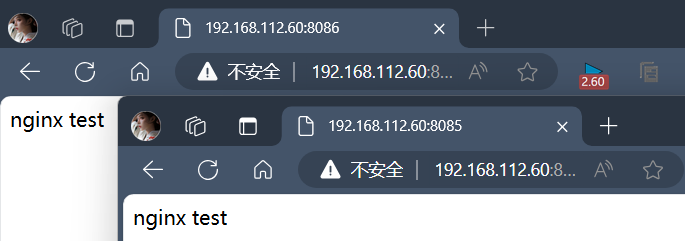
挂载在了相同宿主机目录到容器内的
/usr/share/nginx/html路径,同时映射了不同的端口以区分访问。可以看到数据内容是可以共享的,都显示
nginx test
4、宿主机与容器间的实时同步
4.1、进入容器内部修改数据测试同步
[root@localhost ~]# docker exec -it nginx_v1 /bin/bash
root@73a584b4345b:/# echo "nginx test write !" > /usr/share/nginx/html/index.html
root@73a584b4345b:/# exit
exit
[root@localhost ~]# curl -s 192.168.112.60:8085
nginx test write !
[root@localhost ~]# curl -s 192.168.112.60:8086
nginx test write !
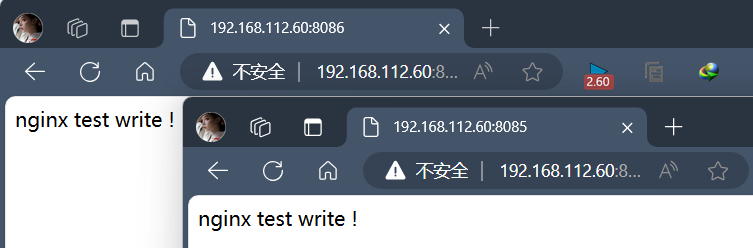
4.2、宿主机修改数据测试同步
[root@localhost ~]# echo "nginx test write twice" > /var/lib/docker/volumes/web_data/_data/index.html
[root@localhost ~]# curl -s 192.168.112.60:8085 nginx test write twice
[root@localhost ~]# curl -s 192.168.112.60:8086 nginx test write twice

5、删除容器验证数据持久性
[root@localhost ~]# docker rm -fv `docker ps -qa`
5ce93af52b15
73a584b4345b
#这是删除所有容器的命令针对删除nginx_v1以及nginx_v2的命令如下:
docker rm -fv nginx_v1
docker rm -fv nginx_v2[root@localhost ~]# cat /var/lib/docker/volumes/web_data/_data/index.html
nginx test write twice
可以看到即使所有使用该数据卷的容器都被删除,数据卷本身及其数据依然会被保留
直到显式执行
docker volume rm命令来删除它。
6、只读挂载
[root@localhost ~]# docker run -itd --name nginx_v3 -v web_data:/usr/share/nginx/html/:ro -p 8087:80 nginx
64737fc7e6fc60e6d4f6203735afb464bc3cdbacbacb92372e3112d35a3d1be8
[root@localhost ~]# docker run -itd --name nginx_v4 -v web_data:/usr/share/nginx/html/:ro -p 8088:80 nginx
fbb5c0dc949b2fca4d9e39b392d535233dfa57b48f348c028d1518cebd7a3560
[root@localhost ~]# docker exec -it nginx_v3 /bin/bash
root@64737fc7e6fc:/# echo "test readonly" > /usr/share/nginx/html/index.html
bash: /usr/share/nginx/html/index.html: Read-only file system
通过只读方式挂载以后,在容器内部是不允许修改数据的
三、数据卷案例:5.6版本MySQL数据迁移到MySQL5.7版本
1、创建一个命名的数据卷
[root@localhost ~]# docker volume create mysql_data
mysql_data
2、Docker安装MySQL5.6版本
[root@localhost ~]# docker run -d --name mysql-5.6 -p 3306:6606 -v mysql_data:/var/lib/mysql/ -e MYSQL_ROOT_PASSWORD=123 mysql:5.6
[root@localhost ~]# cd /var/lib/docker/volumes/mysql_data/_data/
[root@localhost _data]# ls
auto.cnf ibdata1 ib_logfile0 ib_logfile1 mysql performance_schema
-d: 表示后台运行容器(detached模式),即容器会在后台运行而不是与当前终端交互。--name mysql-5.6: 为容器指定一个名字,这里是mysql-5.6,便于后续管理和识别。-p 3306:3306: 端口映射配置,将宿主机的3306端口映射到容器内的3306端口。-v mysql_data:/var/lib/mysql/: 数据卷挂载,mysql_data是数据卷的名称(如果没有事先创建,Docker会自动创建一个匿名数据卷),这个数据卷挂载到容器内的/var/lib/mysql/目录。-e MYSQL_ROOT_PASSWORD=123: 设置环境变量,这里设置了MySQL的root用户的密码为123。mysql:5.6: 这是Docker镜像的名称和标签,表示使用mysql镜像的5.6版本来创建容器。
3、进入容器创建数据
[root@localhost _data]# docker exec -it mysql-5.6 /bin/bash
root@7ef4b48ecbcf:/# cd /var/lib/mysql
root@7ef4b48ecbcf:/var/lib/mysql# ls
auto.cnf ib_logfile0 ib_logfile1 ibdata1 mysql performance_schema
root@7ef4b48ecbcf:/var/lib/mysql# mysql -uroot -p123
mysql> create database test;
mysql> use test;
mysql> create table stu (id int(5),name varchar(20),age int(5));
mysql> insert into stu values(1,"zhangsan",18);
创建了个stu表插入了一条数据
4、删除mysql-5.6容器
docker rm -f mysql-5.6
5、Docker安装MySQL5.7版本
[root@localhost ~]# docker run -d --privileged=true --name mysql-5.7 -p 3306:3306 -e MYSQL_ROOT_PASSWORD=123 -v mysql_data:/var/lib/mysql/ mysql:5.7
6、进入容器进行验证
[root@localhost ~]# docker exec -it mysql-5.7 /bin/bash
bash-4.2# mysql -uroot -p123
mysql> show databases;
+--------------------+
| Database |
+--------------------+
| information_schema |
| mysql |
| performance_schema |
| test |
+--------------------+
4 rows in set (0.00 sec)mysql> use test;
Reading table information for completion of table and column names
You can turn off this feature to get a quicker startup with -ADatabase changed
mysql> show tables;
+----------------+
| Tables_in_test |
+----------------+
| stu |
+----------------+
1 row in set (0.00 sec)mysql> select * from stu;
+------+----------+------+
| id | name | age |
+------+----------+------+
| 1 | zhangsan | 18 |
+------+----------+------+
1 row in set (0.00 sec)
可以看到之前mysql-5.6创建的数据还在
四、数据卷容器
1、概述
数据卷容器是Docker中管理数据卷的一种高级用法,它允许用户创建一个专门用于数据存储的容器,并将其数据卷挂载到其他容器中。
这种方式使得数据可以跨容器共享,同时保持数据的持久性和可移植性。
数据卷容器主要用于数据的持久化存储和跨容器共享,它本身并不运行任何实际的应用服务,而是作为一个存储媒介存在。
2、创建数据卷
[root@localhost ~]# docker volume create my_volume
my_volume
3、查看所有的数据卷
[root@localhost ~]# docker volume ls
DRIVER VOLUME NAME
local my_volume
local mysql_data
local web_data
4、修改数据卷内文件内容
[root@localhost ~]# echo "my_volume_test" > /var/lib/docker/volumes/my_volume/_data/index.html
5、启动一个挂载数据卷的容器
[root@localhost ~]# docker run -itd --name volume_v1 -v my_volume:/usr/share/nginx/html:ro -p 8089:80 nginx
c9cff2a314fef930aa570680068e40c280a53d0921613b60d926c9ffd185200b
6、启动两个客户端容器
[root@localhost ~]# docker run -itd --name web1 -p 8090:80 --volumes-from volume_v1 nginx
c036bb587750c2232e7e1efe11b4b421e2c0be275a0aec6da953e670ba6d47b0
[root@localhost ~]# docker run -itd --name web2 -p 8091:80 --volumes-from volume_v1 nginx
9bff8f66a04d701b46f6e94d39664758e22fa4ab6140dd48a1ce0212bb59b941
7、访问测试
[root@localhost ~]# curl -s 192.168.112.60:8089
my_volume_test
[root@localhost ~]# curl -s 192.168.112.60:8090
my_volume_test
[root@localhost ~]# curl -s 192.168.112.60:8091
my_volume_test
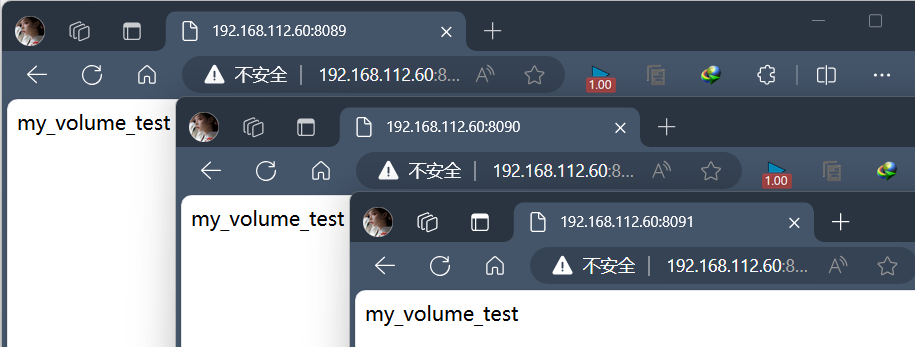
8、停止了卷容器创建新容器也可以引用他
[root@localhost ~]# docker stop volume_v1
volume_v1
[root@localhost ~]# docker ps -a
CONTAINER ID IMAGE COMMAND CREATED STATUS PORTS NAMES
9bff8f66a04d nginx "/docker-entrypoint.…" 5 minutes ago Up 5 minutes 0.0.0.0:8091->80/tcp, :::8091->80/tcp web2
c036bb587750 nginx "/docker-entrypoint.…" 5 minutes ago Up 5 minutes 0.0.0.0:8090->80/tcp, :::8090->80/tcp web1
c9cff2a314fe nginx "/docker-entrypoint.…" 8 minutes ago Exited (0) 4 seconds ago volume_v1
#停止卷容器volume_v1[root@localhost ~]# docker run -itd --name web3 -p 8092:80 --volumes-from volume_v1 nginx
7e8a3e82e6aacf32e5194d4a47d827f718685e0811ffc478b09a6e1748fd997f
[root@localhost ~]# curl -s 192.168.112.60:8092
my_volume_test
#可以获取my_volume数据卷的内容
9、删除卷容器后无法依据卷容器创建新容器
[root@localhost ~]# docker rm -f volume_v1
volume_v1
[root@localhost ~]# docker run -itd --name web4 -p 8093:80 --volumes-from volume_v1 nginx
docker: Error response from daemon: No such container: volume_v1.
See 'docker run --help'.[root@localhost ~]# curl 192.168.112.60:8089
curl: (7) Failed connect to 192.168.112.60:8089; 拒绝连接
[root@localhost ~]# curl 192.168.112.60:8090
my_volume_test
[root@localhost ~]# curl 192.168.112.60:8091
my_volume_test
[root@localhost ~]# curl 192.168.112.60:8092
my_volume_test
#之前创建好的容器不会有任何影响
)


希尔排序)
Java程序设计高级(一))







神经网络的数据预处理步骤)






